iPhone - это не просто смартфон, это целая платформа, которая позволяет нам делать множество вещей, включая управление файлами. Однако, когда наше устройство наполняется всевозможными документами, фотографиями и видео, может возникнуть проблема - как найти нужный файл в море данных?
В этой статье мы рассмотрим лучшие методы поиска файлов на iPhone, которые помогут вам сэкономить время и нервы. Вооружившись этими знаниями, вы сможете быстро и эффективно находить нужные файлы, будь то фотографии с последнего отпуска, документы для работы или любимая музыка для прогулки по городу.
Одним из самых удобных методов поиска файлов на iPhone является использование встроенного поиска. Для этого достаточно перейти на главный экран устройства и ввести в верхнюю строку поиска ключевые слова, связанные с нужным файлом.
Использование встроенной функции "Поиск"

На iPhone есть встроенная функция "Поиск", которая поможет вам быстро найти нужные файлы. Это удобный инструмент, который позволяет сэкономить время и избежать лишнего беспорядка в файловой системе.
Чтобы воспользоваться функцией "Поиск", вы можете просто открыть приложение "Файлы" на своем iPhone и нажать на поле поиска, расположенное в верхней части экрана. После этого вам нужно будет ввести ключевое слово или фразу, связанную с файлом, который вы ищете.
Функция "Поиск" предлагает несколько опций для точного уточнения поиска. Например, вы можете выбрать опцию "Везде", чтобы искать по всей файловой системе, или определить конкретное место для поиска, выбрав опцию "На моем iPhone" или "В iCloud Drive". Это очень полезно, если вы знаете, где именно находится искомый файл.
Кроме того, функция "Поиск" поддерживает не только поиск по названию файлов, но и поиск по содержимому. Это означает, что вы можете найти файл, в котором упоминается определенное слово или фраза. Просто введите это слово или фразу в поле поиска, и функция "Поиск" покажет все файлы, содержащие указанную информацию.
Использование встроенной функции "Поиск" на iPhone очень удобно и эффективно. Она поможет вам быстро находить нужные файлы без лишних усилий и временных затрат.
Примечание: Если вы не видите приложение "Файлы" на своем iPhone, убедитесь, что оно установлено и находится на главном экране. Если оно отсутствует, вы можете найти его в App Store и установить.
Загрузка сторонних приложений для поиска файлов
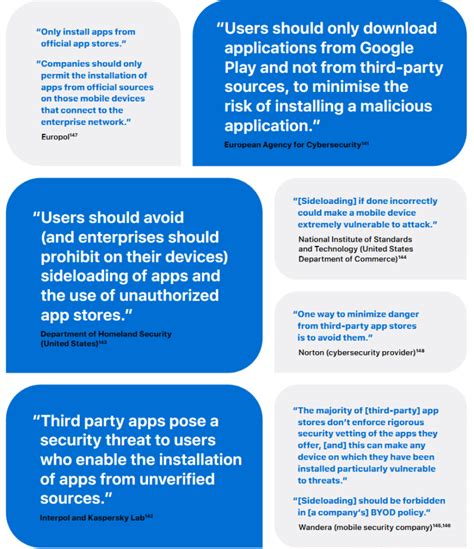
Поиск файлов на iPhone может быть сложной задачей, особенно когда вам нужно найти конкретный файл среди сотен других. Иногда встроенные инструменты не всегда дают нужный результат, в таких случаях может пригодиться установка сторонних приложений для поиска файлов.
Выбор стороннего приложения для поиска файлов на iPhone может быть довольно широк. В App Store представлены различные инструменты, которые позволяют вам легко и быстро найти нужный файл. Некоторые из них имеют функции поиска по имени файла, а другие позволяют искать файлы по расширению или содержимому.
Одним из самых популярных приложений для поиска файлов на iPhone является Documents by Readdle. Это многофункциональное приложение позволяет не только искать файлы, но и управлять ими, синхронизировать с облачными сервисами и многое другое. Другой вариант - приложение Files от Apple, которое предоставляет доступ ко всем файлам на iPhone и позволяет осуществлять поиск по различным параметрам.
Преимущество использования сторонних приложений для поиска файлов заключается в их более продвинутых функциях и возможностях. Они могут предложить более точные результаты поиска, позволить сортировать файлы по различным критериям и предоставить более удобное пользовательское интерфейс.
В зависимости от ваших потребностей и предпочтений, вы можете выбрать различные сторонние приложения для поиска файлов на iPhone. Важно проверять отзывы и рейтинг приложений, чтобы выбрать наиболее надежное и удобное в использовании приложение.
Синхронизация с облачными хранилищами для быстрого доступа к файлам

Облачные хранилища предоставляют удобный способ хранения и доступа к файлам на iPhone. Синхронизация с облачными хранилищами позволяет быстро и легко получать доступ к файлам, независимо от того, где вы находитесь.
Если у вас уже есть аккаунт в облачном хранилище, таком как iCloud, Google Drive или Dropbox, вы можете настроить автоматическую синхронизацию файлов между вашим iPhone и облачным хранилищем.
После настройки синхронизации, все файлы, которые вы сохраняете на iPhone, будут автоматически синхронизироваться с вашим облачным хранилищем. Это облегчает доступ к вашим файлам с любого устройства, подключенного к вашему облачному хранилищу.
Для настройки синхронизации с облачным хранилищем, вам нужно выполнить следующие шаги:
- Откройте настройки вашего iPhone и найдите раздел "Облако" или "Общий доступ".
- Выберите ваше облачное хранилище из списка доступных опций, либо введите данные вашего аккаунта в соответствующей форме.
- Включите опцию синхронизации файлов или выберите папки, которые вы хотите синхронизировать с вашим облачным хранилищем.
- Подтвердите настройки и дождитесь завершения синхронизации.
После завершения настройки, все файлы, сохраненные на вашем iPhone, будут автоматически загружаться в ваше облачное хранилище. Вы также сможете открывать, редактировать и скачивать файлы с любого устройства, подключенного к вашему облачному хранилищу.
Синхронизация с облачными хранилищами делает поиск и доступ к файлам на iPhone быстрым и удобным. Вы можете легко найти нужный файл с помощью поиска или посмотреть все файлы в определенной папке. К тому же, синхронизация позволяет хранить файлы на iPhone без занимания много места на устройстве.